 |
|
Выполнение программы по шагам.
Предположим, что мы собираемся проанализировать следующий код:

Для начала создайте проект и наберите этот код. Скомпилируйте его и убедитесь, что нет синтаксических ошибок. Теперь приступим. Нажмите на клавиатуре функциональную клавишу F10. Рядом с первой выполняемой строкой кода у вас на экране появится желтая стрелка.

Именно эта стрелка указывает, какая строка кода сейчас "выполняется". Для передвижения на следующий шаг программы снова нажмите F10. И вы попадете в следующую строку:
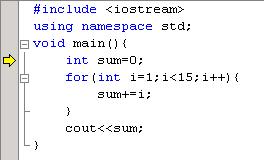
Обратите внимание на то, что внизу экрана у вас располагается набор вкладок для анализа переменных:

Autos - эта вкладка предназначена для просмотра значений переменных, которые существуют в момент выполнения текущей строки кода. Вписать на данной вкладке что-то от себя нельзя - это автоматическая функция.

Watch - предназначенна, как раз для тех случаев, когда необходимо самому выбрать переменную для просмотра. Вы просто вписываете в поле Name название переменной и она отображается независимо от выполняемого кода.
Теперь просто нажимая F10, "пройдитесь" по коду и посмотрите, как будут изменяться данные во вкладках.
Примечание:Если вы хотите остановить отладчик раньше, чем завершиться анализ кода нажмите сочетание клавиш Shift+F5
Примечание:Вы, наверное, заметили, что отладчик начинает анализ с первой строки программы. Если вы хотите запустить работу отладчика с определенной строки программы - установите курсор в необходимую строку и нажмите сочетание клавиш Сtrl+F10
Точка останова.
Рассмотрим ситуацию, когда нам необходимо выполнить отрезок кода и остановившись в определенном месте, запустить отладчик. Для этого используется так называемая - точка останова.
Наберите следующий код - установите курсор в строку cout<<i; и нажмите клавишу F9. Рядом со строкой появилась красная точка это и есть точка останова.

Теперь нажмите F5, программа запустится, выполнится до того момента, где установлена точка останова и перейдет в режим отладчика.

Обратите внимание на состояние консоли (окна программы). Здесь отображается все, что успело произойти:
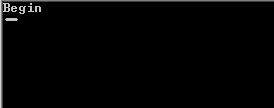
Далее следует обычная работа отладчика. Перемещайте желтую стрелку с помощью F10 и следите, что происходит с переменными. Кроме того, заглядывайте в окно консоли, все изменения происходящие в коде будут отображаться и там.
"Умная" точка останова.
Только что мы запустили анализ программы с определенного места. Однако, заметим, что отладчик сработал сразу, как только началось выполнение тела цикла, т. е. на первой итерации. Это неудобно, в случае, если итераций большое количество, и несколько из них вам надо пропустить. Другими словами - вы хотите начать анализ, например, с 5 итерации цикла. Решить проблему просто - сделать точку останова "умной".
Для этого на самой точке щелкаете правой кнопкой мыши и в открывшемся меню выбираете Breakpoint Properties.

Перед вами появилось окошко. File, Line и Character - это файл, строка и позиция в которой установлена точка останова. Нас интересует кнопка Condition, рядом с которой написано - (no condition). Нажимаем её.

Появилось окно, в котором нам необходимо вписать условие при котором запустится отладчик. Наше условие i==5. Выбираем is true - то есть остановиться, когда условие станет истинным. Нажимаем ОК.

Теперь рядом с кнопкой другая надпись. В главном окне также нажимаем ОК.

Когда все готово, нажимаем F5 и смотрим, что произойдет. Как видите, все удачно - отладчик запустился в нужный нам момент.

Примечание:Снять точку останова можно простым нажатием F9, в той строке, где точка располагается.
Сегодня мы рассказали не обо всех возможностях отладчика. Мы еще затронем эту тему в будущем при изучении функций. А, сейчас, настоятельно рекомендуем вам - потренироваться работе с отладчиком, например, на всех примерах урока и на своем домашнем задании. Удачи!!!
| Предыдущая | Оглавление | Следующая | |||
| Предыдущая | Оглавление | Следующая | |||
Домашнее задание.
1. Создать программу, которая выводит на экран простые числа в диапазоне от 2 до 1000. (Число называется простым, если оно делится только на 1 и на само себя без остатка; причем числа 1 и 2 простыми не считаются).
2. Написать программу, которая выводит на экран - следующую фигуру:
| ********************* * * * * * * * * * * * * ********************* |
ширина и высота фигуры задаются пользователем с клавиатуры.
3. При помощи цикла показать на экран календарь текущего месяца.
| Предыдущая | Оглавление | Следующая | |||
| Предыдущая | Оглавление | Следующая | |||